BASİT ETKİLER – SPSS Ödevi Yaptırma – SPSS Analizi Yaptırma Fiyatları – SPSS Örnekleri – Ücretli SPSS Analizi Yaptırma – SPSS Analizi Yaptırma Ücretleri
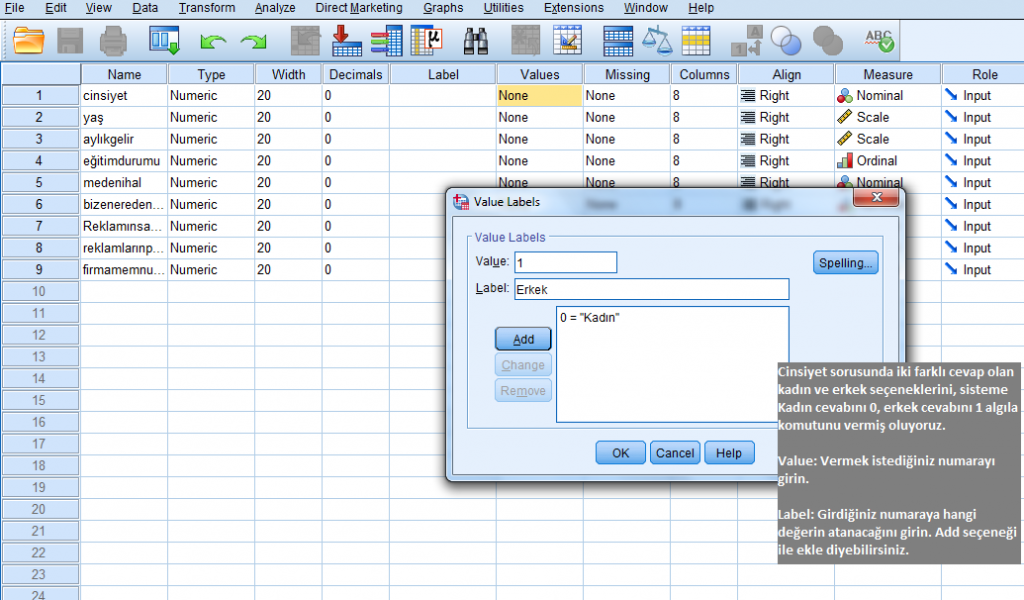
KONU İÇİ İKİ FAKTÖRÜN BASİT ETKİLERİNİN
EL İLE BİLGİLENDİRİLMESİ
Basit Efektler
Bu bölüm belirttiğimiz gibi, istatistiksel olarak anlamlı bir etkileşim etkisini tipik olarak basit etkilerin bir analizi izler. Böyle bir analizin, bağımsız değişkenlerden biri sabit tutularak tek yönlü bir ANOVA yürütmek gibi olduğunu hatırlayın. Kareler toplamlarımızı oluşturmak için kullandığımız toplamlar, Tablo 11.2’deki AB toplamlar matrisinden gelir. Bu nedenle, mevcut örnekte, belirli bir Faktör B (alkol miktarı) seviyesinde Faktör A’nın (araç tipi) basit etkileri, örneğin, b3 (3 içecek), kareler toplamları için aşağıdaki formüllere sahip olacaktır, serbestlik derecesi, ortalama kare ve F vardır.
Ana Karşılaştırmalar
Etkileşim etkisi istatistiksel olarak anlamlı değilse, ancak bir veya daha fazla ana etki istatistiksel olarak anlamlıysa ve etki üç veya daha fazla düzeyden oluşuyorsa, o zaman ana karşılaştırmaların analizi gerekir. Marjinal araçların ikili karşılaştırmasını yalıtarak başlayacağız; mevcut örnekte, Tablo 11.2’deki AB ortalamalar matrisindeki Faktör B (1.17, 4.25, 6.25) için marjinal ortalamalara odaklanacağız. Fark değerimizi oluşturmak için bir ortalamayı diğerinden çıkardığımızı hatırlayın.
Faktöriyel denek içi basit etki analizleri, basit karşılaştırmalar ve ana karşılaştırmalarda yer alan bazı hesaplama ayrıntılarını bilerek atladık. Bununla birlikte, ilgili hesaplama ayrıntılarının çoğu Bölüm 7 ve 8’de (denekler arası tasarımlar) ele alınmıştır ve mevcut (denekler arası) formüllerle kolaylıkla uygulanabilir.
OMNIBUS ANALİZİNİN SPSS’DE YAPILMASI ve VERİ DOSYASININ YAPILANDIRILMASI
İki yönlü denek içi tasarım için veri dosyası, tek yönlü tasarımdan daha karmaşık bir şekilde yapılandırılmıştır. 2 × 3 denek içi tasarım örneğimiz için veri dosyasını gösteriyoruz. İlk sütun, her zaman olduğu gibi, katılımcı kimlik numaramız için kullanılır; bu değişkeni subid olarak adlandırdık. Sonraki altı sütun, iki yönlü tasarımımızı temsil eden hücrelere ayrılmıştır.
Veri dosyasındaki değişkenler (sütunlar), bağımsız değişkenlerimizle eşleşecek şekilde sistematik bir şekilde sıralanmıştır. Şekil 11.1’den iki sıranın öğrencilerin kullandığı araçları temsil ettiğini ve üç sütunun öğrencilerin sürüşten önce tükettikleri içecek sayısını temsil ettiğini hatırlayın.
Bu 2 × 3 matristeki ilk hücre, car0 değişken adındaki veri dosyasındaki 2. sütunla çakışmaktadır. Alkolsüz (birinci seviye içecekler) spor araba kullanan (birinci seviye araç) öğrencileri ifade eder. Şekil 11.1’deki tasarım matrisimizde, sol üst hücredir. Sonraki iki sütun araba1 ve araba3 olarak adlandırılır.
Bu hücreler aynı zamanda ilk araç seviyesine (spor araba) atıfta bulunur, ancak bizi kalan içecek seviyelerine yönlendirir. Böylece, araba1 öğrencilerin bir içki içtiği spor arabalar için sürüş hatalarını gösterirken, araba3 öğrencilerin üç içki içtiği spor arabalar için hataları ifade etmektedir.
Spss ile meta-analiz Nasıl yapılır
SPSS veri Analizi Yorumlama
SPSS analiz yöntemleri
Veri analiz yöntemleri
Korelasyon Analizi yorumlama
SPSS hazır veri seti
Spss ile veri Analizi Nedir
Meta-analiz etki büyüklüğü
Veri dosyasındaki sonraki üç sütun, bizi Araç’ın ikinci seviyesinde gösterir: suv0, suv1 ve suv3, sıfır, bir veya üç içkiden sonra SUV kullanan öğrenciler için hücreleri temsil eder. Burada, Araç’ın spor araba seviyesi için yaptığımız yapıyla aynı yapıyı kullandığımızı unutmayın.
Bu yapıda, veri dosyasındaki değişkenleri soldan sağa doğru görüntülediğimizde, içecekler için bilgiler araç bilgilerinden daha hızlı “değişiyor” veya artıyor. Araçların içeceklerden daha hızlı değiştiği alternatif yapıyı (car0, suv0, araba1, suv1, araba3, suv3) seçmemiz de aynı derecede uygun olurdu. Bu değişkenleri sistematik olmayan başka bir düzende girmek yanlış olmasa da, bu tür kaotik davranışlara karşı şiddetle tavsiye ediyoruz.
İlk SPSS diyalog pencerelerinde denek içi değişkenlerimizi belirlediğimizde, kullandığımız sistematik yapı bu değişkenleri analize dahil etmeyi kolaylaştırabilir (ki bu çok sistematik bir şekilde yapılmalıdır).
VERİ ANALİZİNİN YAPILANDIRILMASI
Ana SPSS menüsünden, Analiz Et ➜ Genel Doğrusal Model ➜ Tekrarlanan Ölçümler’i seçin. Bu, Şekil 11.4’te gösterilen diyalog penceresini açacaktır. Bölüm 10’dan hatırlayacağınız gibi, bu çalışmadaki denek içi değişken(ler)i adlandırmanız ve sahip olduğu seviye sayısını belirtmeniz için SPSS tarafından kullanılan ilk penceredir.
İki denek içi bağımsız değişkene sahip olmak, her birinin ayrı ayrı tanımlanmasını gerektirir. Veri dosyasını nasıl yapılandırdığımızı hatırlayın. Araç adlı değişken, içecekler değişkeninden daha yavaş değişti veya arttı. Bu veri yapısı göz önüne alındığında, adlandırmamız gereken ilk değişken araç; sonra içeceklere isim verebiliriz.
Varsayılan ad faktörü1’i vurgulayın ve araç yazın. Ardından, bu durumda 2 olan, denek içi değişken için düzey sayısını yazın. Son olarak Ekle’ye tıklayın. Şekil 11.5’te gösterildiği gibi Ekle butonunun sağındaki panelde araç adının göründüğünü görüyoruz. Yanında parantez içindeki 2 değeri, belirttiğimiz seviye sayısını gösterir.
Pencere artık adlandırılacak bir sonraki tekrarlanan ölçü için hazırdır. İçkileri Konu İçi Faktör Adı kutusuna yazdık ve Seviye Sayısına göre 3 belirledik. Bütün bunlar Şekil 11.5’te de gösterilmektedir. Ardından Ekle’ye tıklıyoruz. Bu tiplemenin sonucu gösterilmektedir.
SPSS, hem aracı iki seviyeli hem de içecekleri üç seviyeli olarak tescillemiştir. Ana GLM Tekrarlanan Ölçümler penceresine ulaşmak için Tanımla’ya tıklayın. GLM Tekrarlanan Ölçümler için ana iletişim penceresi Şekil 11.7’de gösterilmektedir. Soru işaretli satırların yanında parantez içindeki sayı çiftlerini not edin. Bunlar, değişkenleri adlandırdığımız sırayla; bu sıralama (araç, içecekler) Konu İçi Değişkenler ifadesinin altında pencerenin en üstünde gösterilir.
Her parantez içindeki ilk değer, bu durumda ilk bağımsız değişken olan araç düzeyine atıfta bulunur; her parantez içindeki ikinci değer, bu durumda ikinci bağımsız değişken olan içeceklerin seviyesini ifade eder. SPSS, analizi gerçekleştirmenize izin vermeden önce değişkenlerinizi tanımlamanızı gerektirir (dikkat edin OK (Tamam) düğmesi henüz mevcut değildir).
Şimdi değişkenleri tanımlamaya başlayabiliriz. İçini tanımlamak için konu bağımsız değişkenler, her birinin seviyelerinin belirtilen değerlerine karşılık gelen değişkeni (veri dosyasındaki adlandırılmış sütun) sağlamamız gerekir. Örneğin, hücre kombinasyonu veya koordinatı (1,1) aracın (araba) birinci seviyesini ve içeceklerin ilk seviyesini (0) gösterir; (1,2) koordinatı, aracın (araba) birinci seviyesini ve ikinci içecek seviyesini (1) gösterir; ve (1,3) koordinatı aracın (araba) birinci seviyesini ve içeceklerin üçüncü seviyesini (1) gösterir. Son üçü, ikinci seviye araç (SUV) kullanılarak benzerdir.
Korelasyon Analizi yorumlama Meta-analiz etki büyüklüğü SPSS analiz yöntemleri SPSS hazır veri seti Spss ile meta-analiz Nasıl yapılır Spss ile veri analizi Nedir SPSS veri Analizi Yorumlama Veri analiz yöntemleri